photoshop人像抠图怎么弄?这里有详解
2019-12-24 16:03我们经常见到一些“张冠李戴”的搞笑图片,或将人将物品单独抠图,并将其拼接在令人意想不到的地方,纯熟的p图既能给人造成以假乱真的错觉。相信很多朋友也会好奇这种photoshop人像抠图怎么弄,今天我们来了解一下吧。
首先进入稿定设计,选择设计工具集,进入在线PS,从电脑导入人物素材;
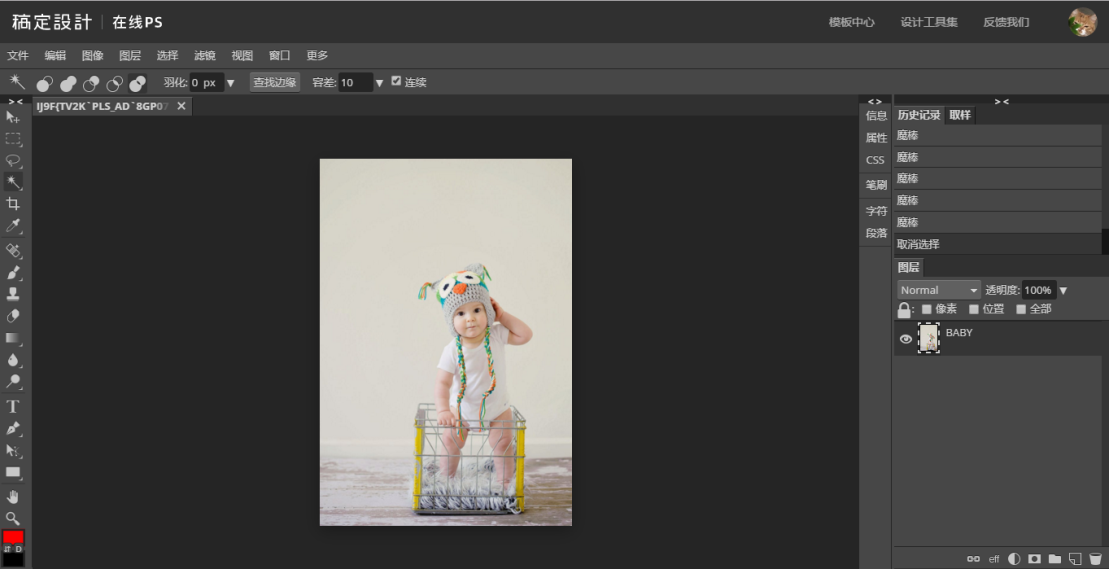
步骤一、魔棒抠图
选中图层面板中的图层,选择左侧工具栏魔棒工具,点击画布建立选区。Alt+右击鼠标减少选区,Shift+右击鼠标增加选区。
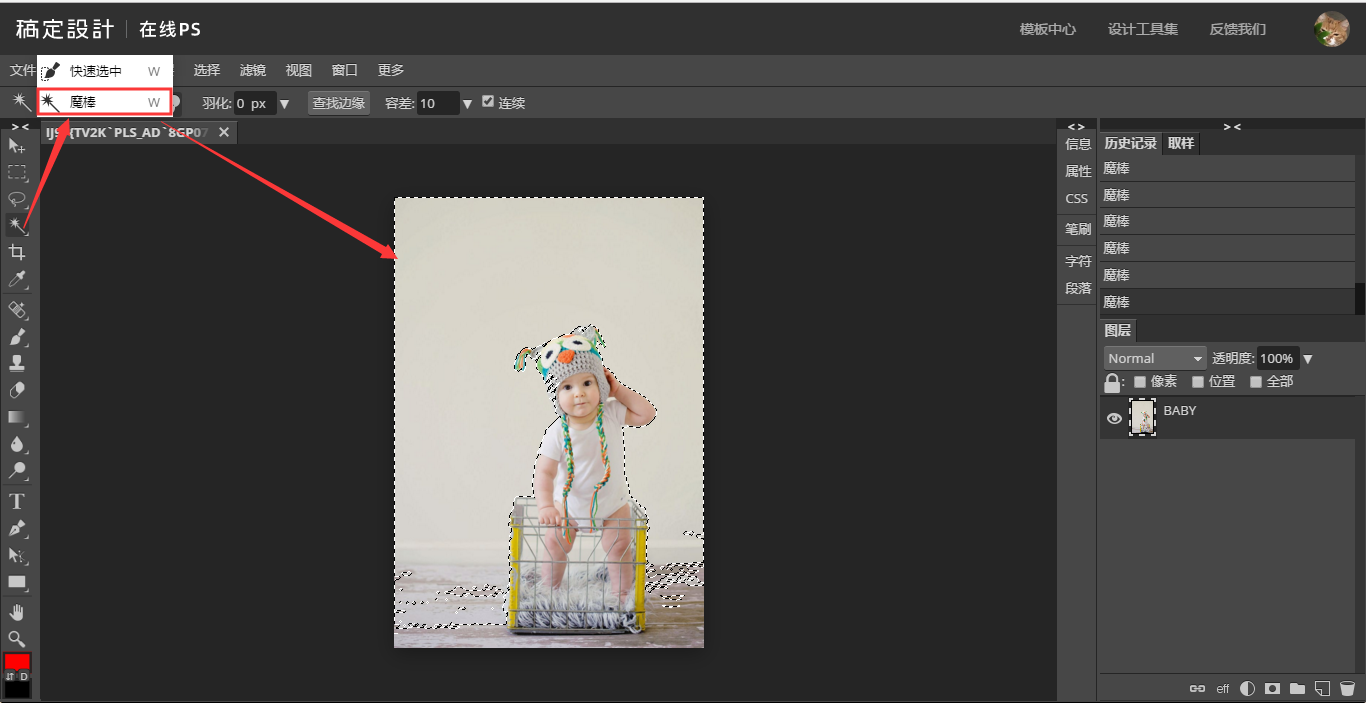
魔棒工具较适合颜色单一且对比明显的图片,但也有很多朋友会选择魔棒工具先建立选区,将多余的图层删除,再进一步抠图。按住delete键删除选区,按住ctrl+d取消选区。
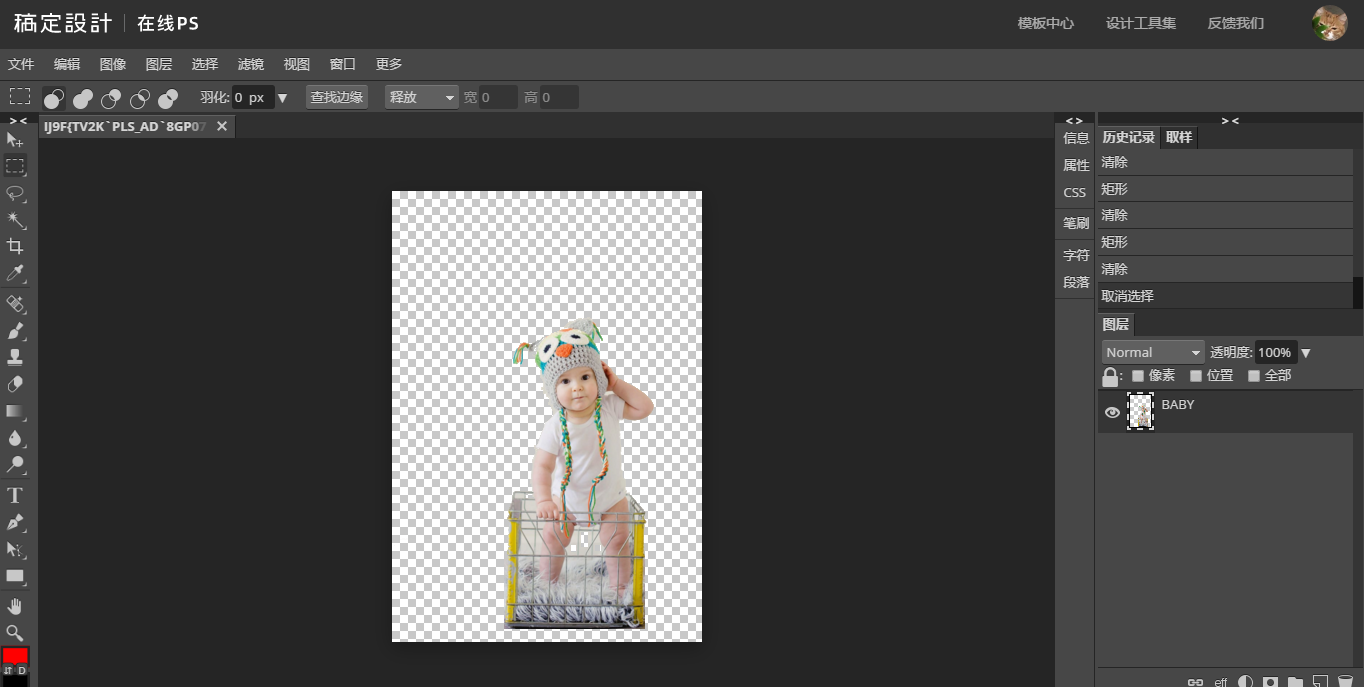
现在我们便拥有了一个大致的轮廓。
步骤二、钢笔抠图
使用钢笔工具抠图,适合线条圆滑、平整或角度起伏不大的图形,在这里我们可以使用钢笔工笔修整一下素材的轮廓及细节。
选择钢笔工具,抠图形状并将所有形状合并。
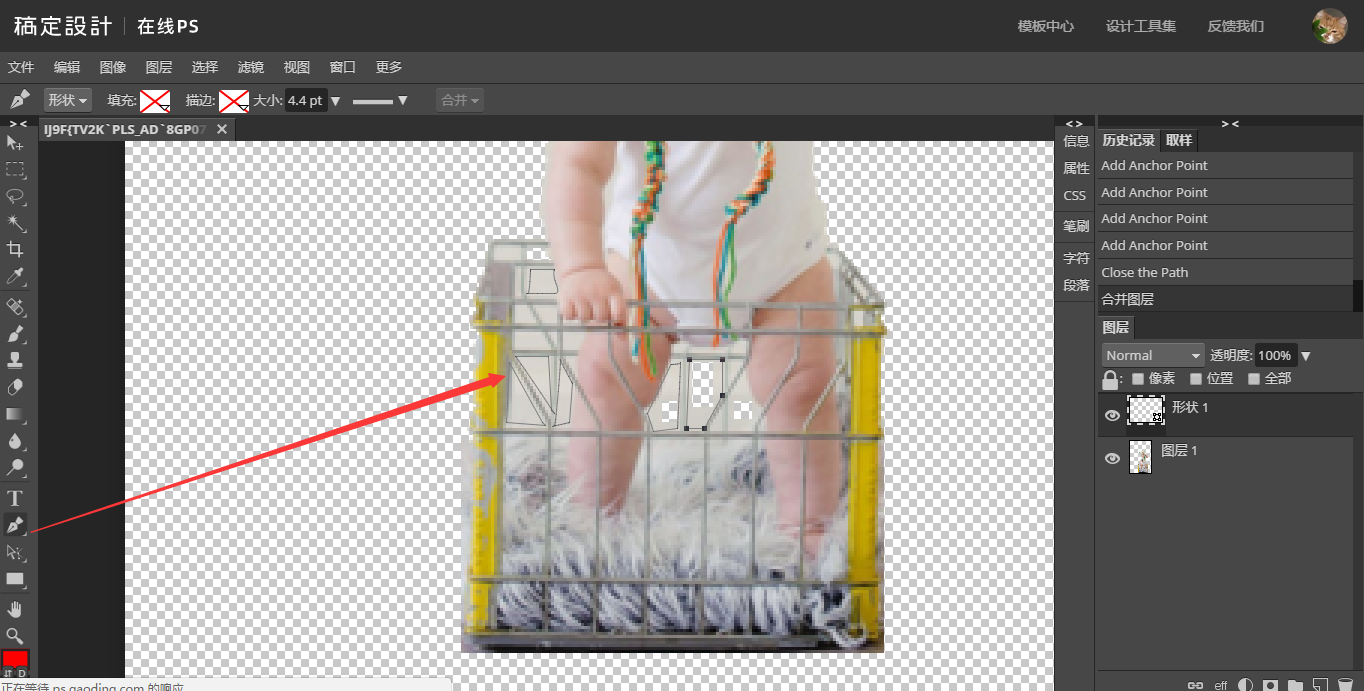
填充颜色,按住ctrl键同时点击形状图层左侧的缩略图,建立选区;
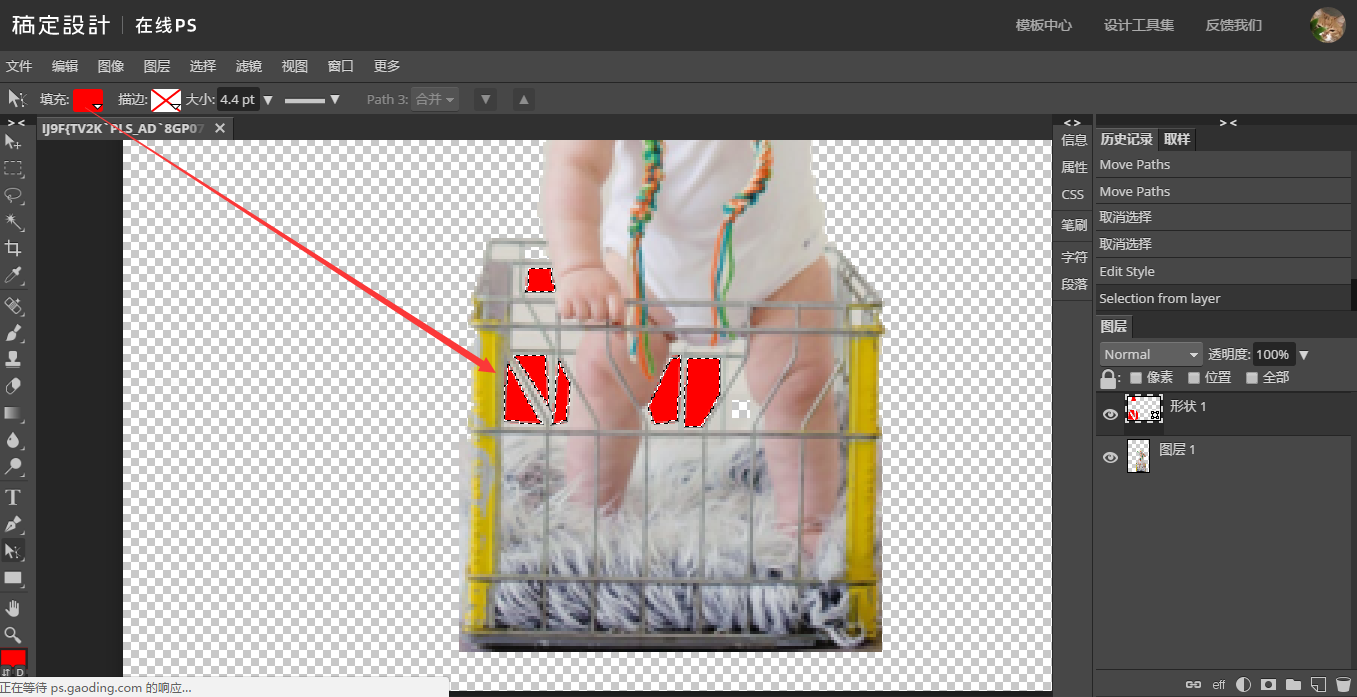
选中原图层,点击delete键删除,并删除形状图层即可。抠图完成。
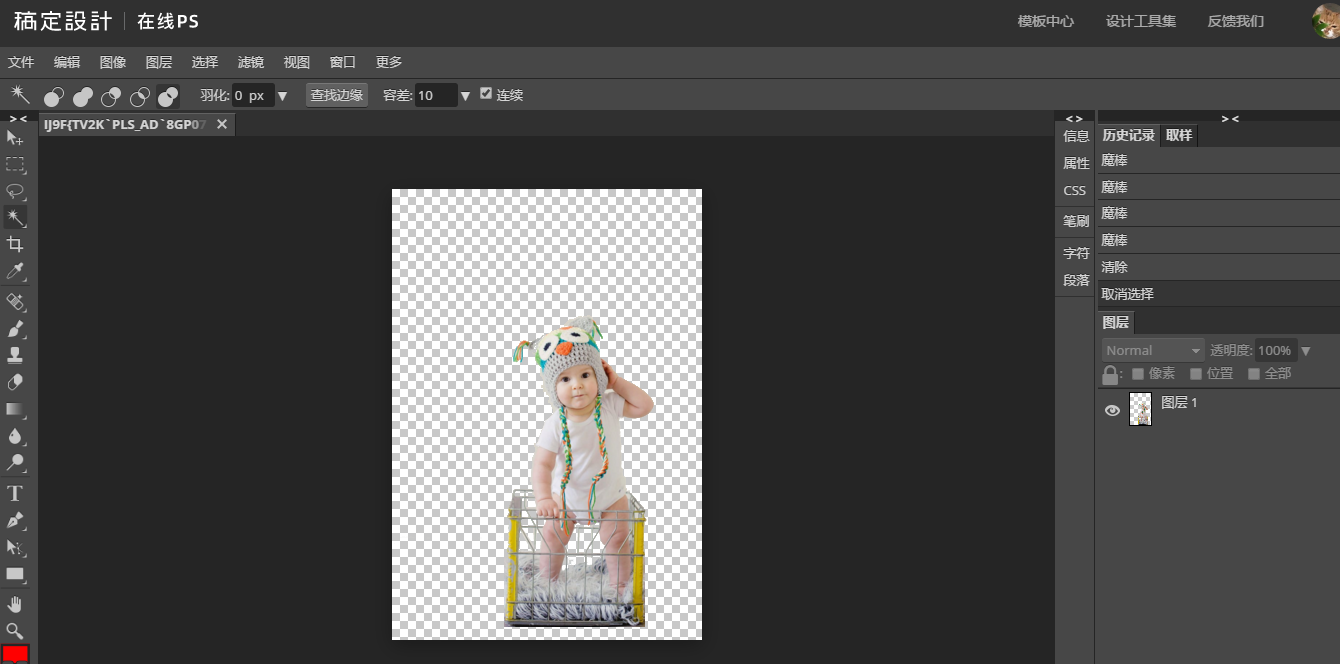
不是所有人物图都像这个素材一样复杂,在抠图的过程中我们只要注意头发的处理即可。但头发发丝的处理魔棒、钢笔工具都不适合,需要我们使用通道抠图。很多人觉得通道抠图非常繁琐,咨询是否还有其他的方法。其实方法是有的,而且就在稿定设计中。
进入稿定设计,选择设计工具集,点击稿定抠图,通过提示与动图教程,入门简单操作简单,出图品质高,感兴趣的朋友请来稿定设计了解一下。
接下来看看
































